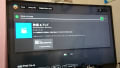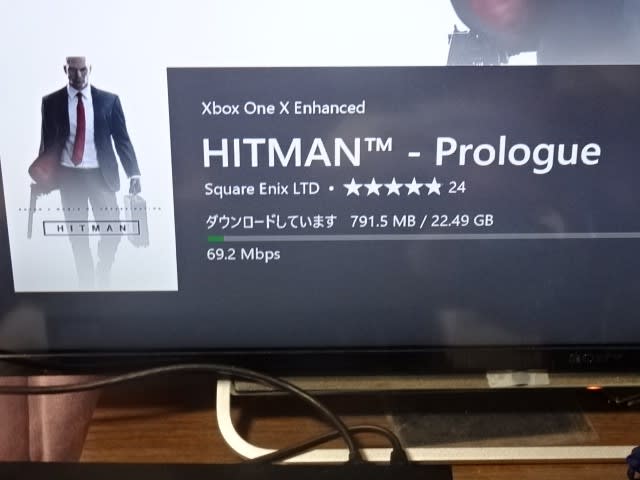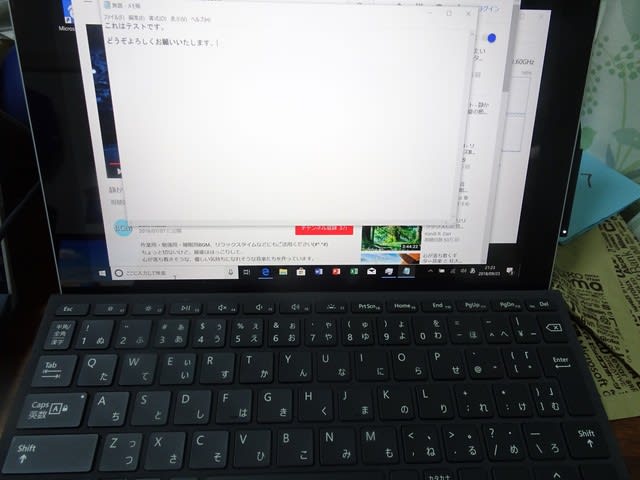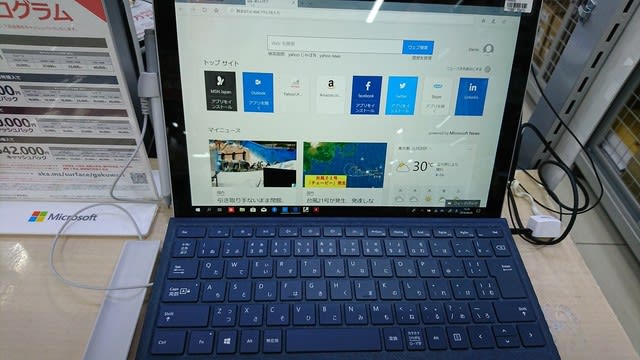Exchange Onlineで、ドメインセットアップにて、ロリポップ+ムームードメインでつまずきましたのでおぼえかきを!!
ここの部分
MS=ms313******を今使っているDNSに追加するところ

大抵は、ロリポップサーバではロリポップDNSの以下の設定になってますがこのままではOffice365は使えません!

そこでムームーDNSへ移行し、最後にカスタム設定に入り設定が必要!
①手順は以下

②最初にあるメールを「使用しない」にする

※この段階で、ロリポップのメールは使用不可になるのでなるべく敏速に(メール受信できない、送信元もエラーは発生しない)
③ いかにある項目にMS=ms313****** SPFを入れる
④CNAME autodiscover.outlook.comを入れる(outlook2013等MAPI接続で必須)

参考
https://muumuu-domain.com/?mode=guide&state=custom_setup
Exchange Onlineで、ドメインセットアップに戻り、「確認」で完了させる。

TXTレコードの確認は以下でも可能

https://toolbox.googleapps.com/apps/dig/
結果はこれ

完了したらムームードメインの設定は
「メール:ロリポップ」に変更を忘れずに!
これで既存のメールが受信されるようになる復旧